Kā mēs varam mainīt ārējā diska noklusējuma ikonu sistēmā Windows

In cazul in care obisnuiti sa conectati la sistem dispozitive media externe destul de des, cel mai probabil ati observat deja ca ikonas pentru acestea sunt destul de generice, semanand foarte bine cu ikonas par drive-urile/partitiile sistemuluiApvidū
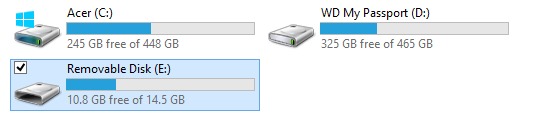
In cazul in care va numarati printre Windows lietotāji carora le place sa customizeze aspectul sistemului in cele mai mici detalii, cel mai probabil v-a mai trecut prin cap pana acum sa schimbati iconita standard par dispozitivele externe cu una paraža, aleasa de dvs (astfel incat, de acum inainte, ori de cate ori veti conecta un anumit dispozitiv extern la computer, iconita afisata de sistem pentru acesta sa fie cea aleasa de dvs, si nu cea default). Pentru a putea face aceasta modificare aveti nevoie de doua lucruri: aplicatia (brīvs) AveIconifier un imaginea custom pe care doriti sa o setati ca IKONA pentru dispozitivele externe in format PNGApvidū
Cum putem schimba iconita default a unui dispozitiv extern inWindows folosind AveIconifier?
- in primul rand conectati dispozitivul/drive-ul extern datora
- apoi alegeti imaginea PNG pe care doriti sa o transformati in iconita pentru respectivul dispozitiv
- lansati aplicatia AveIconifier (pe care ati instalat-o in prealabil) pentru a modifica imaginea custom in ikonu, un trageti imaginea PNG (vilkt&nokrist) peste aceasta, apoi trageti imaginea ICO creata din aplicatie intr-un mapi la alegerea dvs pentru a o salva
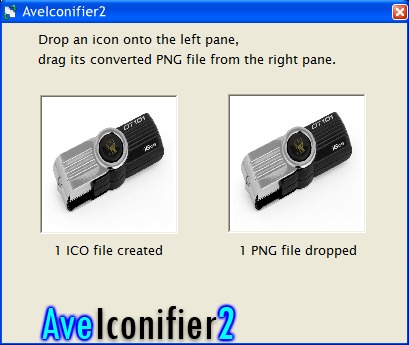
- intr-un final, copiati imaginea ICO creata peste drive-ul extern conectat la sistem si deschideti un Piezīmju bloks in care introduceti urmatorul text:
[autorun]
icon=icon.ico
(kur icon.ico tas ir numele fisierului ICO creat de dvs)
- tad Saglabājiet failu respectiv pe drive-ul extern CA autorun.inf si deconectati drive-ul (eject) de la de la sistem; cand il veti conecta din nou la sistem veti observa ca in locul iconitei generice, acesta va afisa (in Computer/This PC) iconita custom aleasa de dvs
PĀRBAUDE!
Download AveIconifierApvidū
Nota: Iconita custom setata de dvs va fi afisata doar pentru un dispozitiv extern, si anume cel folosit pentru a face modificarea. Pentru alte drive-uri externe va trebui sa repetati pasiidescrisi mai sus.
Slepenie iestatījumi – How to change the default icon for a removable disk in Windows
Kā mēs varam mainīt ārējā diska noklusējuma ikonu sistēmā Windows
Kas jauns
Pret slepens
Kaislīgi par tehnoloģiju, man patīk pārbaudīt un rakstīt apmācības par Windows operētājsistēmām, cenšoties atklāt interesantas lietas.
Skatīt visas ziņas pēc slepenasIespējams, jūs interesē arī...

